Başka bir bilgisayarın CD veya DVD sürücüsünü kendi Mac'inizle kullanma
Mac'inizin Uzaktaki Disk özelliği, başka bir bilgisayardaki bir CD veya DVD'de bulunan dosyaları kullanabilmenizi sağlar.
Disk paylaşma
Mac'inizde yerleşik optik sürücü bulunmuyorsa ve bir CD veya DVD kullanmanız gerekiyorsa Apple USB SuperDrive gibi bir harici sürücü bağlayabilirsiniz. Ayrıca başka bir Mac'in veya DVD or CD Sharing uygulamasının yüklü olduğu bir Windows bilgisayarın optik sürücüsündeki diskleri paylaşabilirsiniz. DVD veya CD paylaşma özelliği, bu disklerde saklanan belgelere erişmenize ve bazı yazılımları yüklemenize olanak sağlar.
DVD veya CD paylaşma özelliği belirli optik ortam türleriyle birlikte kullanılamaz. Şu disklerden birini kullanmanız gerekiyorsa Mac'inize doğrudan bir uyumlu optik sürücü bağlayın:
Ses CD'leri
Blu-ray veya DVD filmler
Kopyaya karşı korumalı diskler (bazı oyun diskleri gibi)
Yazmak veya silmek istediğiniz kaydedilebilir CD veya DVD'ler
Microsoft Windows yükleme diskleri
Boot Camp ile birlikte kullanmak istediğiniz bir Microsoft Windows yükleme diskiniz varsa, yükleme için optik ortam kullanmak yerine bu diskin bir disk görüntüsünü oluşturun ve görüntüyü bir USB flash sürücüye kopyalayın.
Mac'i disk paylaşımı için ayarlama
Yerleşik veya harici optik sürücüye sahip bir Mac'teki diski paylaşmak için bu adımları uygulayın:
Optik sürücüye sahip Mac'te Apple menüsünden Sistem Tercihleri'ni seçin.
Sistem Tercihleri penceresinde Paylaşım simgesini tıklayın.
Bilgisayar Adı alanına kolayca tanıyabileceğiniz bir ad girdiğinizden emin olun.
DVD veya CD Paylaşma onay kutusunu işaretleyin.
Ayrıca "DVD sürücümün kullanılmasına izin vermeden önce sor" seçeneğini belirleyerek optik sürücünüze erişen kullanıcıları kısıtlayabilirsiniz.
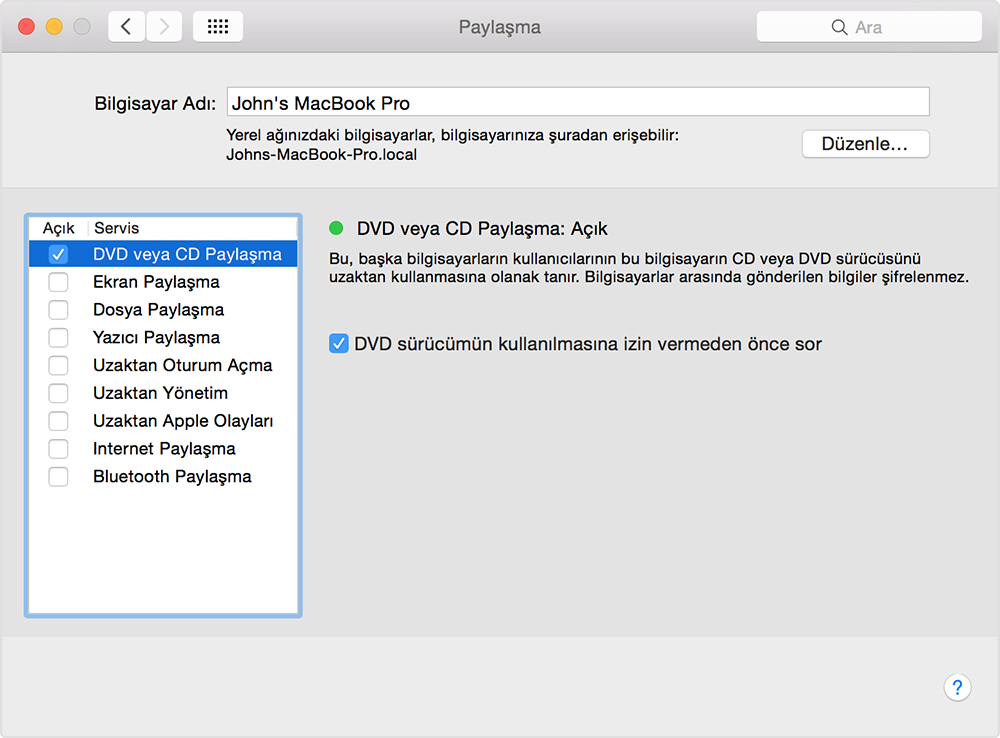
Windows PC'yi disk paylaşımı için ayarlama
Yerleşik veya harici optik sürücüye sahip bir Windows PC'deki diski paylaşmak için şu adımları uygulayın:
DVD or CD Sharing Update 1.0 for Windows uygulamasını indirin ve yükleyin.
Denetim Masası'nda "Donanım ve Ses"i açın.
"DVD or CD Sharing Options"ı (DVD veya CD Paylaşma Seçenekleri) tıklayın.
Enable DVD or CD Sharing (DVD veya CD Paylaşımını Etkinleştir) onay kutusunu işaretleyin.
Ayrıca "Ask me before allowing others to use my DVD drive" (DVD sürücümün kullanılmasına izin vermeden önce sor) seçeneğini belirleyerek optik sürücünüze erişen kullanıcıları kısıtlayabilirsiniz.
Windows bilgisayarınızdaki diskleri paylaşıyorsanız ve PC'nizde güvenlik duvarı yazılımı etkinse, güvenlik duvarınızda şu programlara izin verdiğinizden emin olun:
ODSAgent
RemoteInstallMacOSX
Paylaşılan DVD veya CD kullanma
DVD veya CD Paylaşma'yı etkinleştirdikten sonra bu bilgisayarın optik sürücüsünü istediğiniz zaman kullanabilirsiniz. Paylaşılan bilgisayarın optik sürücüsüne bir disk takın. Disk, aynı ağa bağlı tüm Mac'lerde kullanılabilir hale gelir.
Optik sürücüsü olmayan Mac'te bir Finder penceresi açın.
Kenar çubuğundaki Aygıtlar bölmesinde Uzaktaki Disk'i seçin. DVD veya CD Paylaşma özelliği etkin bilgisayarı görmeniz gerekir.
Bilgisayarın simgesini çift tıklayın, ardından o bilgisayarda kullanılabilen CD veya DVD'nin içeriğini görüntülemek için Bağlan'ı tıklayın.
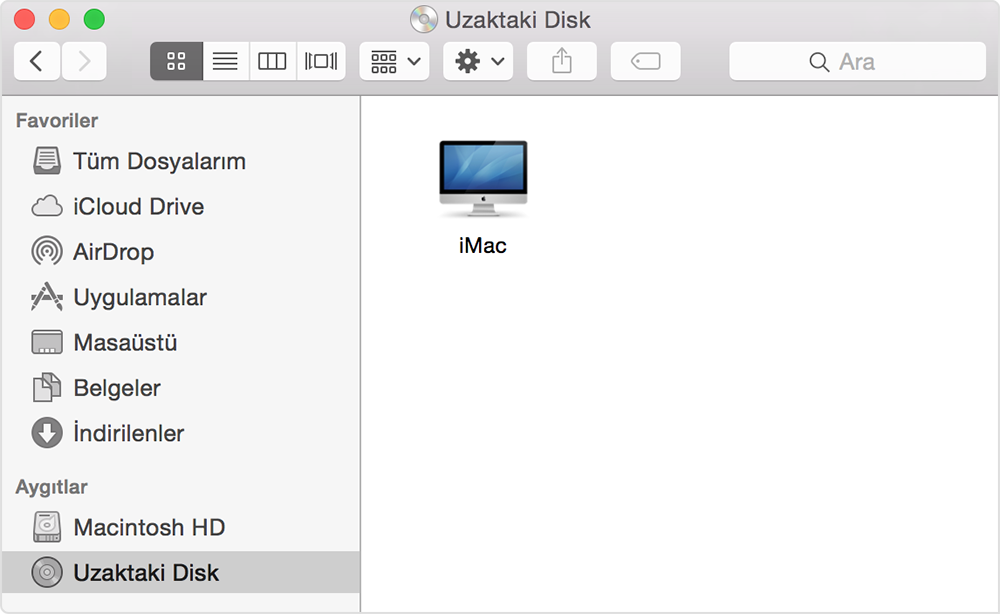
Paylaşılan diski kullanamıyorsanız
Mac'inizde zaten yerleşik bir optik sürücü varsa veya harici bir optik sürücü bağlıysa Uzaktaki Disk özelliği Finder'da veya diğer uygulamalarda görüntülenmez.
Uyumlu bir disk kullandığınız halde Uzaktaki Disk özelliğinde bu diski göremiyorsanız paylaşan bilgisayarın açık olduğundan, Mac ile aynı ağa bağlı olduğundan ve optik sürücüsünde uyumlu bir CD veya DVD bulunduğundan emin olun. Sürücüyü kullanmadan önce sorma seçeneğini etkinleştirdiyseniz, optik sürücüsü paylaşılan bilgisayarda Kabul Et'i tıklayın.
Apple tarafından üretilmeyen ürünler veya Apple tarafından denetlenmeyen veya test edilmeyen bağımsız web siteleri hakkındaki bilgiler bir öneri veya onay niteliği taşımadan sunulmuştur. Üçüncü taraf web sitelerinin veya ürünlerinin seçilmesi, performansı veya kullanılması konusunda Apple hiçbir sorumluluk kabul etmez. Apple, üçüncü taraf web sitelerinin doğruluğu veya güvenilirliğiyle ilgili herhangi bir beyanda bulunmamaktadır. Ek bilgi için tedarikçi ile irtibat kurun.